Windows11非対応PCへのRufusを使った再インストール手順
Rufusを利用して非Windows11への再インストール
メインはノートPCを利用していますが、デスクトップPCも所有してそちらが調子が悪く起動すると数分間ハードディスクへのアクセス100%になりまとも使えません。色々スタートアップのアプリやサービスを停止しても駄目だったので、OSの再インストールをおこなうことにしました
ただし、このデスクトップPCですが古い自作PCでマザーボードがTPM 2.0に対応していないので、通常法ではOSの再インストールできません。
フリーソフト「Rufus」を利用するとWindows11のシステム要件にみたいPCでもOSのインストールすることができます。Rufusの機能を使ってTPMやセキュアブートなどのシステム要件チェックを回避したインストールメディアを作成できます
注意: この手順はMicrosoftが公式にサポートしている方法ではありません。実行する際は、データのバックアップを必ず行い、自己責任でお願いします。
OS再インストールに用意するもの
- 8GB以上のUSBメモリ: 中身はすべてフォーマットされ消去されます。
- Windows 11 のディスクイメージ (ISOファイル): Microsoftの公式サイトからダウンロードします。
- Rufus: 公式サイト (rufus.ie) から最新版をダウンロードします。
- インターネット接続環境
Windows 11 ISOファイルのダウンロード
Microsoftの公式ページよりダウンロードします。画面内の「x64 デバイス用 Windows 11 ディスク イメージ (ISO) をダウンロードする」にある「Windows11 (x64 デバイス用のマルチエディションISO)」を選択してダウンロードします
ダウンロード時にエラーがでてダウンロードできない場合は「Windows 11 のISOファイルをダウンロード時にエラー(メッセージコード715-123130)の対処方法」の記事を参考にしてダウンロードしてください
Rufusのダウンロード
公式サイトや窓の杜よりダウンロードできるので、ダウンロードします
Windows 11 インストール用USBメモリの作成
Rufusを利用してWindows11のインストール用USBメモリを作成していきます。
1.ダウンロードしたRufus(rufus-x.x.exe) をダブルクリックして起動します
2.isoファイルをダウンロードしたPCにUSBメモリを挿します。
3.「選択」を選んでダウンロードしたisoファイルを選択します
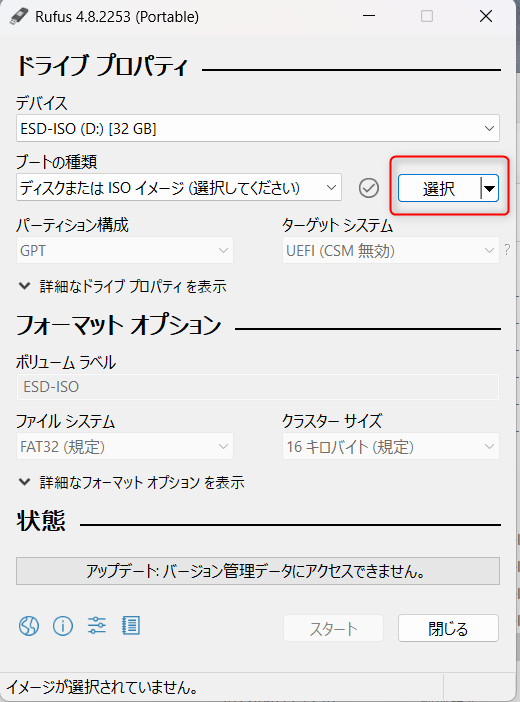
4.以下の設定になっているか確認します
- デバイス:使用するUSBに選択されているか確認します
- ブートの種類:Windows.iso になっているか確認します
- イメージオプション:標準のWindows インストールになっているか確認します
- パーティション構成:「GPT」で問題ありませんが、古いPCの場合は「MBR」のケースもあります
- 他の設定はデフォルトで問題ありません
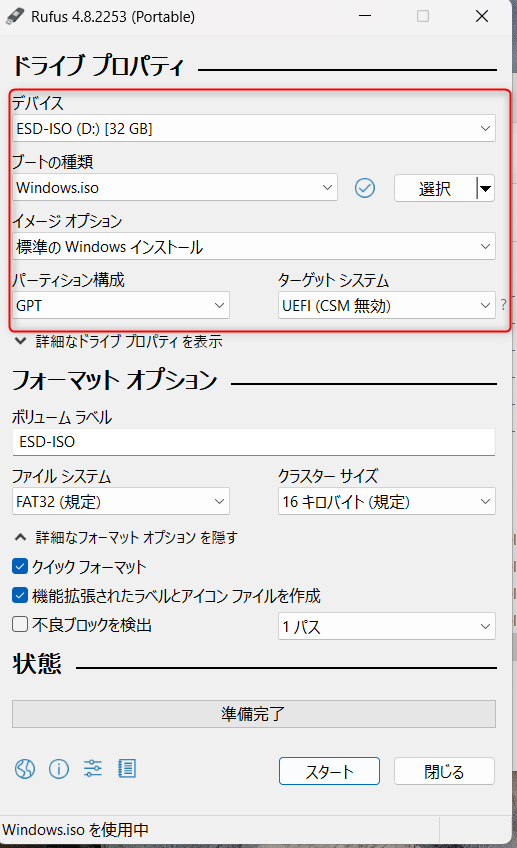
5.「スタート」をクリックします
6.「Windows ユーザーエクスペリエンス」というウィンドウが表示されます。
「4GB以上のRAM、セキュアブート及びTPM 2.0の要件を削除」や「オンラインアカウントの要件を削除」などの項目にチェックが入っていることを確認します。
通常、これらはデフォルトでチェックされています。他の項目は必要に応じて選択します
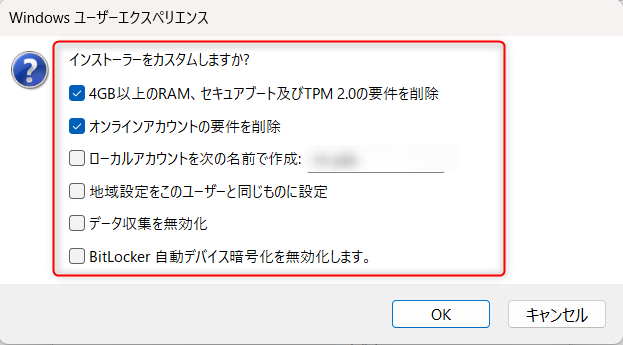
7.「OK」をクリックすると、USBメモリ内のデータがすべて消去されるという警告が表示されます。問題なければ「OK」をクリックして作成を開始します。
8.プログレスバーが緑色になり「準備完了」と表示されたら、インストール用USBメモリの完成です。
Windows 11のクリーンインストール
- BIOS/UEFIで起動順位の変更
- 作成したUSBメモリを、Windows 11をインストールしたいPCに接続します。
- PCを再起動し、メーカーロゴが表示されている間に指定のキー(例:
F2,F12,Deleteなど。PCメーカーによって異なります)を連打してBIOS(またはUEFI)設定画面に入ります。 - 「Boot」や「起動」といったメニューから、起動デバイスの優先順位を変更し、USBメモリが最初に起動するように設定します。
- 設定を保存してPCを再起動します。
- Windows 11のインストール
- PCがUSBメモリから起動すると、Windows 11のセットアップ画面が表示されます。
- 言語やキーボードレイアウトなどを選択し、「次へ」をクリックします。
- 「今すぐインストール」をクリックしして画面の指示に従ってインストールします
- Windowsのインストール場所を選択する画面が表示されます。既存のパーティションを削除して(クリーンインストールの場合)、新しく領域を確保し、インストールを進めます。
- インストールが完了するまで待ちます。途中、数回自動的に再起動します。
インストール完了後は、画面の指示に従って地域、キーボードレイアウト、ネットワーク接続、アカウント設定などの初期設定を行ってください。


